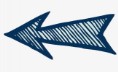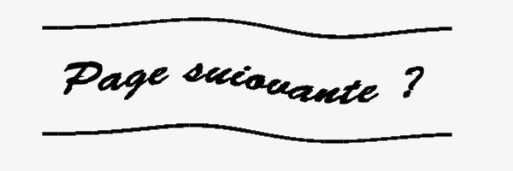Chess Hero - Echecs et informatique sur PC-Windows
Menu principal :
- Accueil
- News ?
- Derniers articles
- Programmes
- Moteurs
- Variantes
- Grands Maîtres
- Technique
- Ressources pédago.
- Serveurs
- Divers
- Contact
Chess Hero
Chess Hero est un programme d'entraînement gratuit que nous devons à monsieur Innokuo (j'ai toujours ignoré son prénom). Le principe est simple : le programme puise une position au hasard dans une base de données de parties au format PGN et vous l'expose. Vous devez trouver un bon coup à jouer, la vérification étant faites par un puissant moteur de réflexion (par défaut Stockfish).
La démarche est assez inhabituelle mais productive. Vous ne devez pas évaluer une situation tactique cruciale afin de trouver le coup qui va décider de l'issue de la partie, comme c'est le cas avec les sessions d'exercices classiques. seulement trouver une bonne suite à une situation généralement ordinaire.
Téléchargement et Installation
Vous téléchargerez le programme sur le site officiel d'Innokuo, plutôt qu'ailleurs.
Télécharger Chess Hero ?
Vous avez le choix entre une version installable (bouton "Installer") et une version portable (bouton "Zip file"). Préférez la version installable.
Comment jouer?
Lancez le programme. La première chose à faire et de sélectionner le français, depuis le menu "Langue". Les menus de Chess Hero sont très bien francisés et par ailleurs l'auteur fournit également une excellente aide à l'utilisation rédigée en bon français. C'est assez rare pour être souligné.
Ensuite cliquez sur le bouton "Démarrer". Chess Hero vous propose aussitôt une première position. Il va aussitôt commencer à décompter le temps qui vous reste pour trouver une bonne réponse.
Voyons rapidement les boutons de contrôle de l'interface en cours de jeu :
Prologue : c'est le mouvement de votre adversaire précédant immédiatement la position à résoudre. Si vous cliquez dessus elle vous est rappelée.
Abandon : vous laissez tomber et vous recevez une pénalité d'abandon.
Suivant : vous passez au problème suivant sans pénalité. Ce bouton est toujours actif, quel que soit le moment de la partie.
Une fois que vous avez joué, le moteur évalue votre coup et vous attribue une note. Si le coup est mauvais, le pion reprend sa position est vous êtes invité à en pousser un autre.
Avec les options par défaut du menu "Réglages", tant que le temps limite n'est pas dépassé et tant que votre nombre de coups maximum n'est pas atteint, vous pouvez continuer à proposer des coups. Lorsque une solution est trouvée, d'autres boutons s'activent : "Moteur", "Partie", "Analyse", "Jouer". Vous pouvez faire le bilan du problème, demander une analyse (le moteur propose une séquence de coups), etc.
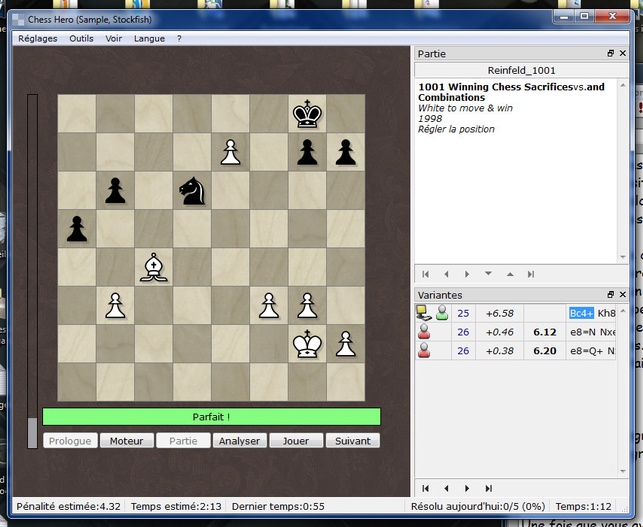
La tentation était grande de promouvoir le pion blanc en dame. Mais ce n'était pas la bonne solution, ce qui m'a valu une très mauvaise note. Après ça j'ai vraiment réfléchi et j'ai joué mon fou en C4. Bonne pioche cette fois...
Notez que vos mauvais coups apparaissent dans la fenêtre "Variantes" à côté d'un petit bonhomme à veste rouge. Pour les bons coups, le petit bonhomme a une veste verte.
Configuration
Pour mieux profiter de Chess Hero, il y a quelques petites choses à régler.
Création d'un profil
Un profil, appelé Sample, vous est proposé par défaut. Il utilise une petite base de données qui ne contient que quatre parties. Vous devez créer votre propre profil et lui attribuer une véritable base de parties au format Pgn. Je vous propose, si vous ne l'avez pas déjà, de télécharger "o-
➤Lancez Chess Hero, menu "Réglages" >"Profiles"
➤Bouton "Ajouter". Donnez un nom à votre nouveau profil et cliquez à nouveau sur le bouton "Ajouter".
➤Un Widget s'ouvre. Vous devez tout d'abord lui indiquer où trouvez votre Pgn, en l'occurrence les parties de la base O-
➤Cliquez sur l'onglet "Avancé" et choisissez éventuellement un temps maximum et un nombre d'essais maximum (si vous laissez 0, vous n'aurez plus de limite ni de temps ni de nombre de tentatives). Puis cliquez sur le bouton "Ok" pour valider vos choix. C'est terminé.
Moteur
Le moteur par défaut est une très vieille version de Stockfish. Téléchargez de préférence une version plus récente. Pour l'installer : menu "Réglages" > "Moteur" et "Ajouter". Dans le menu qui s'ouvre, indiquer le nom et allez chercher l'exécutable du moteur là où vous avez décompressé l'archive.
Si vous ne voulez pas vous embêter avec des réglages compliqués, validez avec Ok. Sinon vous pouvez encore cliquer sur le bouton "Editer" afin de configurer le moteur. Deux paramètres méritent votre attention :
"Threads", par défaut à 1. Si vous avez un processeur à 2 ou 4 coeurs, mettez Threads à 2. Stockfish sera beaucoup plus rapide.
"Hash" : par défaut 16 Mo. C'est peu pour un moteur utilisé pour l'analyse. 64 Mo est un minimum. Si vous avez au moins 4 Go de Ram, portez ce chiffre à 128 Mo.
Chess Hero accepte les moteurs UCI comme les moteurs Winboard, mais il n'y a pas d'intérêt à en faire collection. Je vous suggère seulement d'installer aussi Komodo, un moteur UCI très fort, qui accorde davantage d'intérêt à la position que Stockfish, moteur tactique.
Remarques
➤Pour la configuration de Komodo, vous n'aurez pas besoin de changer la valeur de "Hash", par défaut à 128 Mo. Très suffisante pour un moteur positionnel comme Komodo.
"Threads" : ici aussi est par défaut sur 1. Portez à 2 si vous avez un processeur à deux coeurs ou plus.
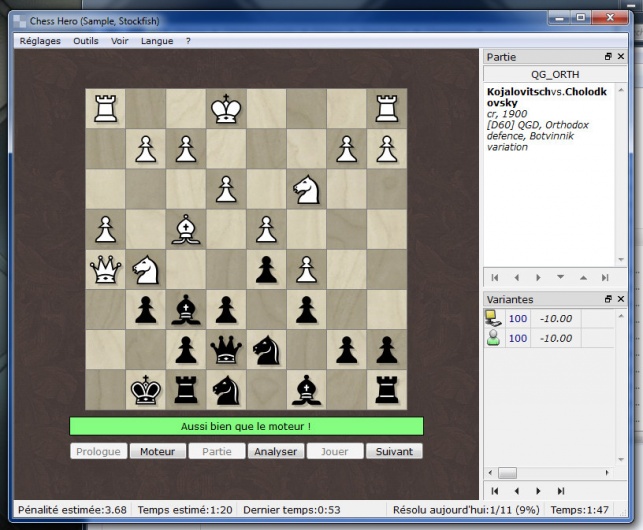
➤Par défaut le temps imparti au moteur pour évaluer votre coup et de 5 secondes (5000 ms). Si vous utilisez Chess Hero avec un ordinateur portable pas très puissant, ca pourrait être un peu juste pour une évaluation de qualité. N'hésitez pas à lui donner deux ou trois secondes de plus : menu "Réglages" > "options" > "Moteurs".
➤Le fichier d'aide indique que "le but est de deviner le meilleur coup envisagé par un moteur d'analyse" mais en réalité ce n'est pas tout à fait exact et heureusement. En fait votre coup est évalué et si son score atteint un "seuil de succès" défini par défaut à 25 centipions*, il sera accepté. Autrement dit, il peut y avoir plusieurs bonnes réponses. Et Chess Hero peut accepter une réponse moins bonne que le meilleur coup du moteur d'analyse.
Coordonnées
Par défaut, le programme ne met pas en place les coordonnées de la notation algébrique des coups. Etrange, alors que Chess Hero est exclusivement un outil d'études et qu'on en a évidemment besoin... Réparez cette erreur: menu "Réglages" > "Options" > "Échiquier". Une fois là, cochez la case "Coordonnées".
Changement d'apparence
Depuis le menu "Réglages" > "Options", vous pouvez faire pas mal de manipulations avec les items "Echiquier" et "Pièces" : nouveau fond, changement de couleurs de l'interface, changement de jeu de pièces, etc. Ce n'est pas le plus important et il ne faut pas s'attendre à des miracles. L'apparence de Chess Hero restera simple. Ce n'est pas un problème. Mais changer de temps en temps, c'est quand même bienvenu (ci-
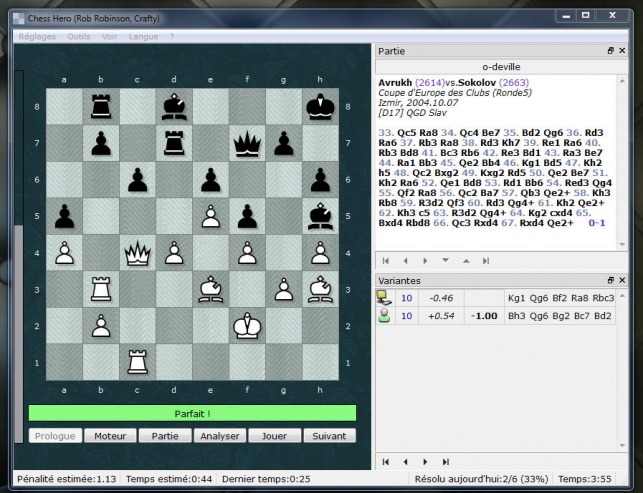
Ce que j'en pense ?
Chess hero est loin d'être spectaculaire, mais tout bon joueur d'échecs devrait posséder ce petit programme qui est bien conçu, plutôt mignon, en français et totalement gratuit.
Rob Robinson (actualisation de l'article en octobre 2019)
* Un centipion correspondant au centième de la valeur d'un pion. 25 correspond donc à la valeur d'un quart de pion.